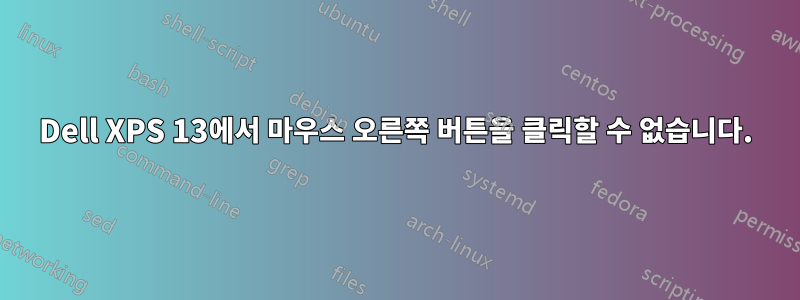
최근에 새로운 Dell XPS 13(9343)에 Ubuntu를 설치했는데 트랙패드에 약간의 문제가 발생했습니다. 마우스 오른쪽 버튼을 클릭할 수 없습니다. 지금까지 시도한 내용은 다음과 같습니다.
xinput 확인 중: 출력은 xinput -list다음과 같습니다.
$ xinput -list
⎡ Virtual core pointer id=2 [master pointer (3)]
⎜ ↳ Virtual core XTEST pointer id=4 [slave pointer (2)]
⎜ ↳ ELAN Touchscreen id=10 [slave pointer (2)]
⎜ ↳ Mouseemu virtual mouse id=16 [slave pointer (2)]
⎜ ↳ DLL0665:01 06CB:76AD UNKNOWN id=12 [slave pointer (2)]
⎜ ↳ PS/2 Synaptics TouchPad id=14 [slave pointer (2)]
⎣ Virtual core keyboard id=3 [master keyboard (2)]
↳ Virtual core XTEST keyboard id=5 [slave keyboard (3)]
↳ Power Button id=6 [slave keyboard (3)]
↳ Video Bus id=7 [slave keyboard (3)]
↳ Power Button id=8 [slave keyboard (3)]
↳ Sleep Button id=9 [slave keyboard (3)]
↳ Integrated_Webcam_HD id=11 [slave keyboard (3)]
↳ AT Translated Set 2 keyboard id=13 [slave keyboard (3)]
↳ Mouseemu virtual keyboard id=15 [slave keyboard (3)]
↳ Dell WMI hotkeys id=17 [slave keyboard (3)]
모든 가능성을 확인한 후 DLL0665:01 06CB:76AD UNKNOWN비활성화되었을 때 트랙패드가 작동을 멈추는 유일한 원인이라고 판단했습니다. 다른 것들은 아무런 효과가 없었습니다.
당연히 를 실행했고 xinput --test 12다음과 같은 결과를 얻었습니다.
- 어떤 버튼(왼쪽 또는 오른쪽)을 눌렀는지에 관계없이 버튼 누름 1과 버튼 해제 1이 호출되었습니다.
- 약간 다른 시간에 두 곳에서 트랙패드를 누르면(수십 밀리초 동안 이야기하지만 동시에 그럴 수는 없음) 버튼 누름 3과 버튼 해제 3이 출력됩니다. 마우스 오른쪽 버튼으로 클릭. 이러한 클릭은 타이밍이 정확하다면 트랙패드 어디에서나 발생할 수 있습니다.
xdotool이 여전히 올바르게 작동하고 Windows에서 마우스 오른쪽 버튼 클릭과 같은 기능이 제대로 작동한다는 점도 주목할 가치가 있습니다.
무슨 일이 일어나고 있는지 알아내는 데 도움을 줄 수 있는 사람이 있다면 정말 좋을 것 같습니다. 감사합니다.
답변1
나는 XPS 13을 가지고 있고 트랙패드에도 문제가 있었습니다. 일전에 실수로 이 문제를 고칠 수 있었습니다. 이것을 시도해보고 당신에게도 효과가 있는지 확인할 수 있습니다. 런처에서 '추가 드라이버' 애플리케이션으로 이동하여 알 수 없는 드라이버가 있는지 살펴보고, 활성화하십시오. 운전자는 그것이 'sommerville의 공룡 플랫폼'에서 나온 것이라고 말할 것입니다. 그것이 정확히 무엇인지는 모르지만 트랙패드가 완벽하게 작동하게 만들었습니다!
답변2
추가해 보세요
Option "ClickPad" "true"
Option "EmulateMidButtonTime" "0"
~에/usr/share/X11/xorg.conf.d/50-synaptics.conf
이것은 14.10을 실행하는 Dell 9343에서 작동했습니다.
더 많은 정보
Ubuntu 14.10에서 작동하지 않는 Synaptic Touchpad를 마우스 오른쪽 버튼으로 클릭하세요.
답변3
이 시도:
xinput set-prop "PS/2 Synaptics TouchPad" "libinput Tapping Enabled" 1
답변4
구성 파일을 사용하여 "두 손가락 클릭 문제"를 해결할 수 있습니다 30-synaptics.conf.
예를 들어 다음과 같이 시도해 보세요.
Section "InputClass"
Identifier "touchpad catchall"
Driver "synaptics"
MatchIsTouchpad "on"
# Enabling tap-to-click is a perilous choice that begets needing to set up palm detection/ignoring. Since I am fine clicking my touchpad, I sidestep the issue by disabling tapping.
Option "TapButton1" "0"
Option "TapButton2" "0"
Option "TapButton3" "0"
# Using negative values for ScrollDelta implements natural scroll, a la Macbook default.
Option "VertScrollDelta" "-80"
Option "HorizScrollDelta" "-80"
# https://wiki.archlinux.org/index.php/Touchpad_Synaptics has a very buried note about this option
# tl;dr this defines right button to be rightmost 7% and bottommost 5%
Option "SoftButtonAreas" "93% 0 95% 0 0 0 0 0"
MatchDevicePath "/dev/input/event*"
EndSection
에서 파일을 생성합니다 /etc/X11/xorg.conf.d/30-synaptics.conf.
원하는 대로 이 구성 파일을 편집할 수 있습니다.
Synaptics 트랙패드의 Arch Wiki 페이지가능한 모든 구성을 자세히 설명합니다.


